本教程适用版本:WPS 365 点击免费使用
小伙伴们,一年一度的情人节又快要到了,你们有想到用什么独特的方法来表达自己的爱意吗?如果没有,下面我们就来给大家推荐一个独特而又新颖的方法,用WPS演示或者PPT做一个一箭穿心动画来表达自己的心意。
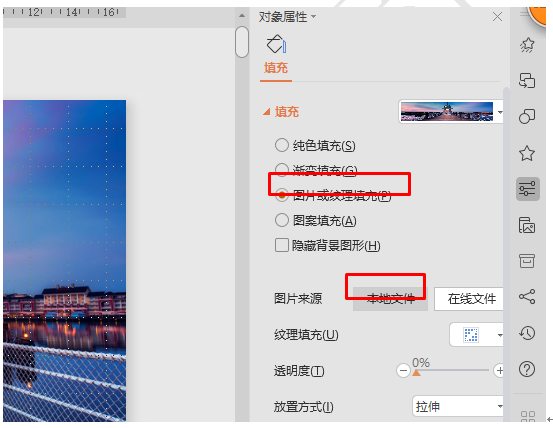 >>免费升级到企业版,赠超大存储空间
这个背景色就设置好了,然后我们点击插入菜单栏,在工具栏形状下拉菜单中选择心形图,如图:
>>免费升级到企业版,赠超大存储空间
这个背景色就设置好了,然后我们点击插入菜单栏,在工具栏形状下拉菜单中选择心形图,如图:
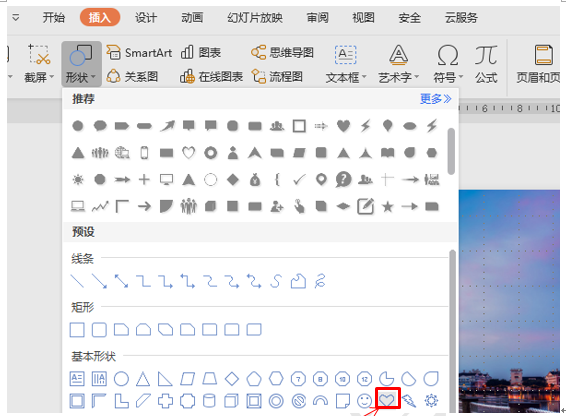 >>免费升级到企业版,赠超大存储空间
拖动鼠标调整图形大小,按Ctrl键,拖动鼠标再复制一个心形,把两个心形交叉放在一起,然后再点击插入菜单,在形状里面选择一个箭头,放在两个心形的中间,效果如图:
>>免费升级到企业版,赠超大存储空间
拖动鼠标调整图形大小,按Ctrl键,拖动鼠标再复制一个心形,把两个心形交叉放在一起,然后再点击插入菜单,在形状里面选择一个箭头,放在两个心形的中间,效果如图:
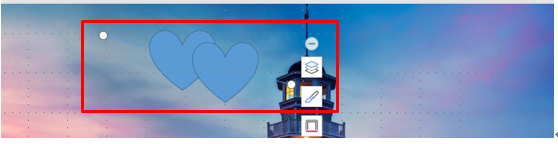 >>免费升级到企业版,赠超大存储空间
然后我们按Ctrl键分别选中这三个图形,点击绘图工具,在工具栏处点击填充工具,在填充色改为无,轮廓改为粉红色,如图:
>>免费升级到企业版,赠超大存储空间
然后我们按Ctrl键分别选中这三个图形,点击绘图工具,在工具栏处点击填充工具,在填充色改为无,轮廓改为粉红色,如图:
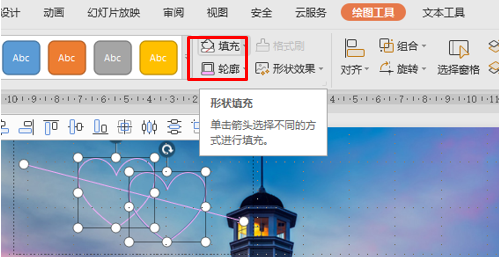 >>免费升级到企业版,赠超大存储空间
然后再点击轮廓工具,在下拉菜单中选择线型里面的2.25磅,虚线线形改为虚线,如图:
>>免费升级到企业版,赠超大存储空间
然后再点击轮廓工具,在下拉菜单中选择线型里面的2.25磅,虚线线形改为虚线,如图:
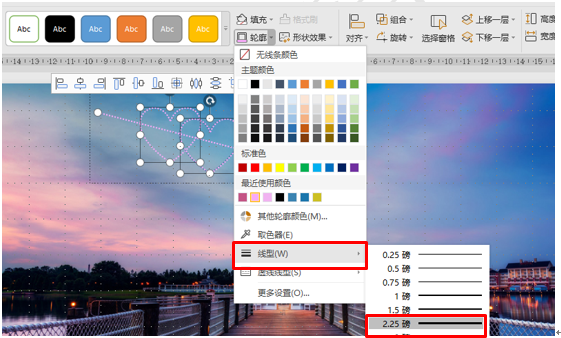 >>免费升级到企业版,赠超大存储空间
然后再点击组合工具,在下拉菜单中选择组合,把三个图形组合在一起,如图:
>>免费升级到企业版,赠超大存储空间
然后再点击组合工具,在下拉菜单中选择组合,把三个图形组合在一起,如图:
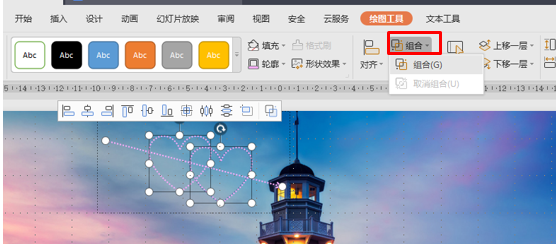 >>免费升级到企业版,赠超大存储空间
然后点击屏幕右侧的自定义动画按钮,调出自定义动画窗口,点击添加效果,在下拉菜单中选择进入类型为飞入,如图:
>>免费升级到企业版,赠超大存储空间
然后点击屏幕右侧的自定义动画按钮,调出自定义动画窗口,点击添加效果,在下拉菜单中选择进入类型为飞入,如图:
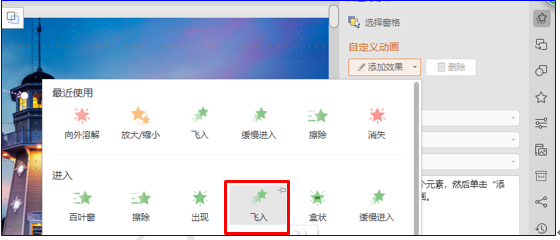 >>免费升级到企业版,赠超大存储空间
然后双击组合图形动画,在弹出的对话框中选择计时,把里面的速度改为0.25,点击确定,如图:
>>免费升级到企业版,赠超大存储空间
然后双击组合图形动画,在弹出的对话框中选择计时,把里面的速度改为0.25,点击确定,如图:
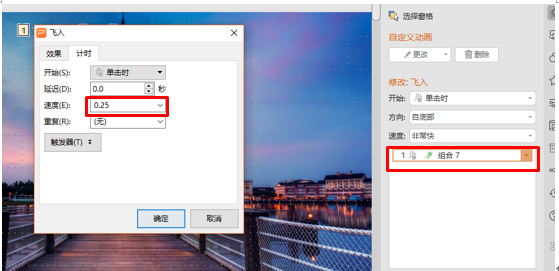 >>免费升级到企业版,赠超大存储空间
然后再选中这个图形,点击添加动画,在进入类型中选择强调下面的放大/缩小,如图:
>>免费升级到企业版,赠超大存储空间
然后再选中这个图形,点击添加动画,在进入类型中选择强调下面的放大/缩小,如图:
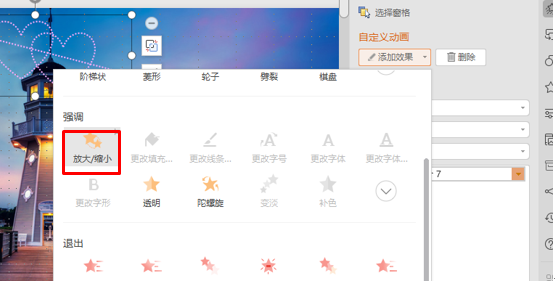 >>免费升级到企业版,赠超大存储空间
选中动画效果双击鼠标,在弹出对话框内速度处改为1.25,延迟0.25,如图:
>>免费升级到企业版,赠超大存储空间
选中动画效果双击鼠标,在弹出对话框内速度处改为1.25,延迟0.25,如图:
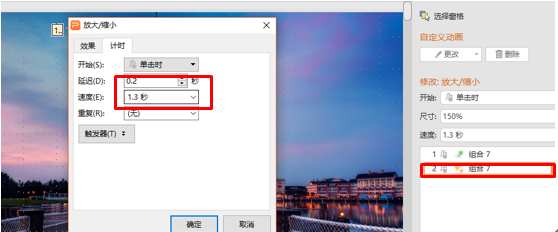 >>免费升级到企业版,赠超大存储空间
然后再把开始处改为之前,和上一个动画同步,尺寸改为自定义,在对话框内输入1500%,如图:
>>免费升级到企业版,赠超大存储空间
然后再把开始处改为之前,和上一个动画同步,尺寸改为自定义,在对话框内输入1500%,如图: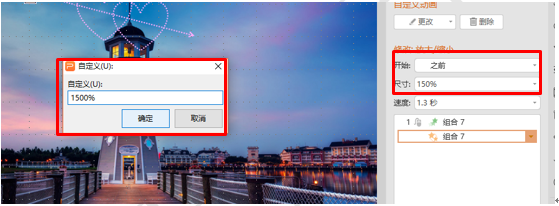 >>免费升级到企业版,赠超大存储空间
然后再为该图形添加一下退出效果,点击添加效果,在下拉菜单中选择退出效果里面的向外溶解,如图:
>>免费升级到企业版,赠超大存储空间
然后再为该图形添加一下退出效果,点击添加效果,在下拉菜单中选择退出效果里面的向外溶解,如图:
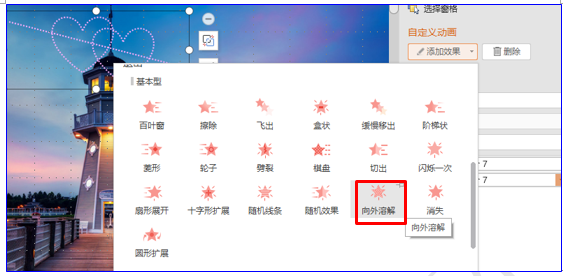 >>免费升级到企业版,赠超大存储空间
然后双击动画效果,在弹出的对话框内选择计时,把速度改为1.25,延迟0.25,把开始改为之前,上一个动画同时执行,如图:
>>免费升级到企业版,赠超大存储空间
然后双击动画效果,在弹出的对话框内选择计时,把速度改为1.25,延迟0.25,把开始改为之前,上一个动画同时执行,如图:
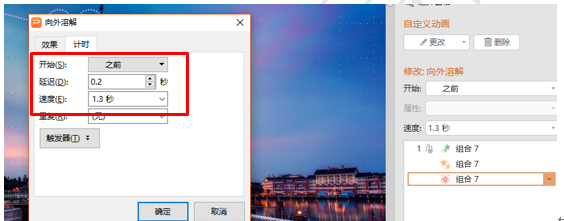 >>免费升级到企业版,赠超大存储空间
最后再添加一个文本框,里面输入LOVE,把字体和字号改为比较醒目的一种,效果如图:
>>免费升级到企业版,赠超大存储空间
最后再添加一个文本框,里面输入LOVE,把字体和字号改为比较醒目的一种,效果如图:
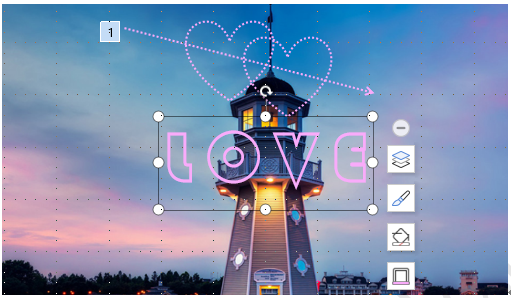 >>免费升级到企业版,赠超大存储空间
然后再为这个文本框添加一个和上面心形一样的动画效果,最后点击播放按钮,一箭穿心的动画就做好了,小伙伴们,你们学会了吗?赶紧回去试试吧!
>>免费升级到企业版,赠超大存储空间
然后再为这个文本框添加一个和上面心形一样的动画效果,最后点击播放按钮,一箭穿心的动画就做好了,小伙伴们,你们学会了吗?赶紧回去试试吧!
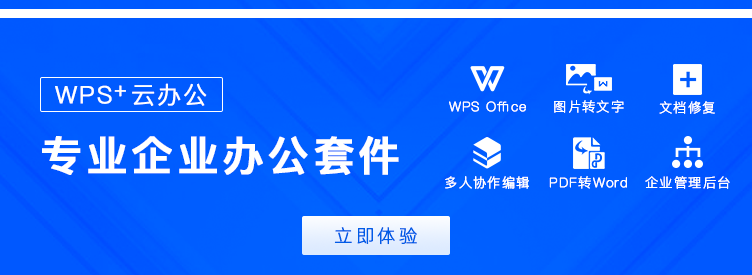
声明:
本站所有文章,如无特殊说明或标注,均为本站原创发布。任何个人或组织,在未征得本站同意时,禁止复制、盗用、采集、发布本站内容到任何网站、书籍等各类媒体平台。如若本站内容侵犯了原著者的合法权益,可联系我们进行处理。

